ps制作高端大气的球面海报
设计大兄弟 人气:0Photoshop功能强大,如果只是用来修图未免太可惜,很多高大上的海报都可以通过ps制作出来,简单几步就可完成,表面看似高端大气,其实新手也可制作,好了,下面我们一起来学习吧!
方法/步骤
首先从网络上找到一张高清的风景图,在ps中打开,自己拍摄的更好,可以更贴近自己的审美
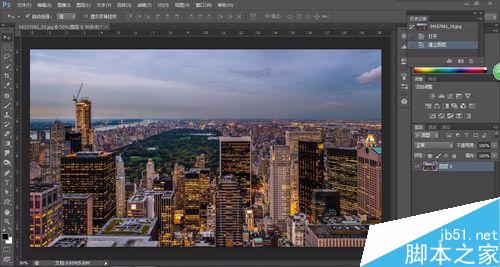
然后观察画面,最好让所有建筑物都在同一个水平线上,这张图有座大厦太高了,在这里运用 ‘工具栏—修补工具’ 将其抹掉

然后我们将天空截取一部分,拖至图片的下层,并合并图层,注意天空不可以截取太多

接着使用‘菜单栏—滤镜—扭曲—极坐标’,将图片扭曲成球形
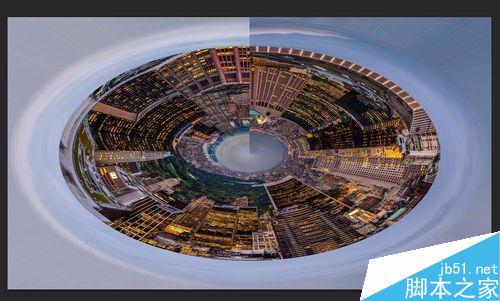
我们新建一个图层,画出一个圆形,并降低它的不透明度作为一个参考

然后点击被扭曲过得原图,然后按住‘ctrl+T‘,按照参考的圆形,将原图变形成一个圆形

变形完毕后,删掉参考的圆形,然后使用 ‘工具—裁剪工具’修建图片,这时候我们可以看见图片的过度很不自然
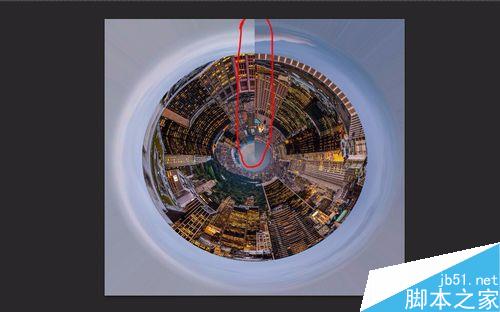
我们将图片复制一层,并实行步骤‘ctrl+T’,将复制图层稍微旋转一点点
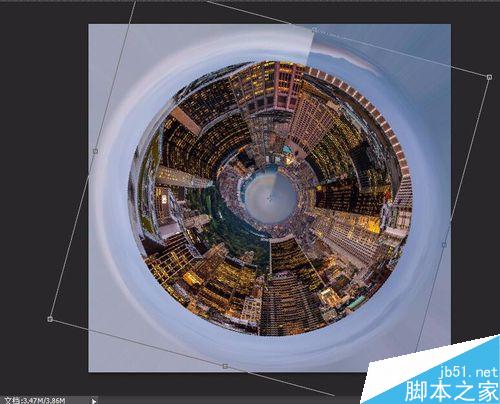
在复制层添加蒙版,并且适当降低画笔的不透明度,将不自然的过度的痕迹抹掉
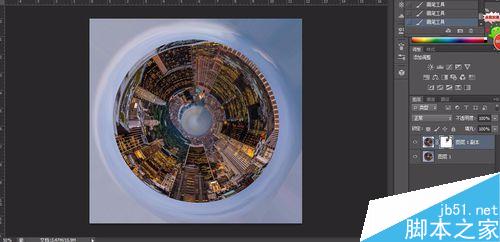
最后 ‘菜单栏—图像—调整—亮度/对比度’,调整图片细节使画面更精致
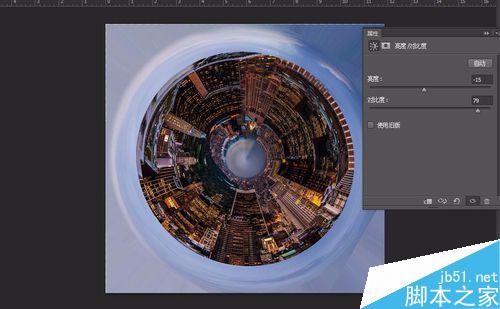
注意事项
使用修补工具修补突出来的物体时,不需要太精细,因为一使用扭曲这些粗糙的小细节基本可以忽略
将天空一部分移动到图片下方是因为一旦扭曲图片,下方的建筑就会被扭曲,所以必须要留有一点空白
以上就是ps制作高端大气的球面海报方法介绍,操作很简单的,大家学会了吗?希望这篇文章能对大家有所帮助!
加载全部内容